pdf怎么转换成word
原来PPT和Word可以互相转换的!!!根本不用那么麻烦!话不多说,小编这就告诉你们如何互相转换各种Office文件!
一、Word转PPT
我猜大家跟小编之前一样,做PPT都是打开Word,再把Word的内容一点一点复制到PPT里的对不对!!!其实只要把Word稍微设置一下,就可以让它秒变PPT了!
小编在这里把要在PPT里作为标题的部分设置为【标题1】;把要作为正文的部分设置为【标题2】。
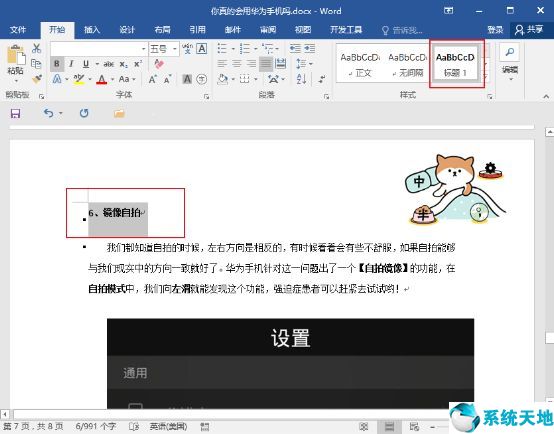
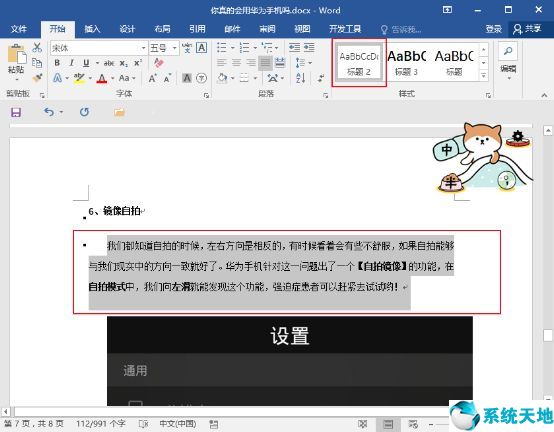
设置好之后记得保存!Windows的小伙伴可以直接保存,Mac版本的小伙伴要把文档另存为rtf格式哦!
接下来就是重头戏啦!我们打开一个PPT,在【开始】——【新建】——【幻灯片】——【新建幻灯片】里选择【从大纲】,在这里我们就可以选择我们刚刚修改好的文档插入,当当当当!是不是秒变PPT啦!不用手动复制粘贴哟!
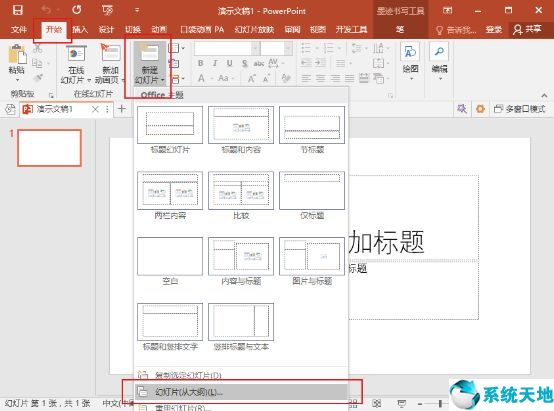
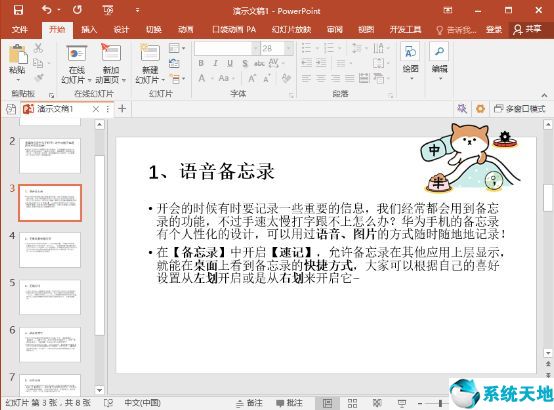
什么?看着太单调了?那就盘它!点击【设计】,在主题中选择合适的样式,嘿嘿!颜值瞬间就上去了有木有!
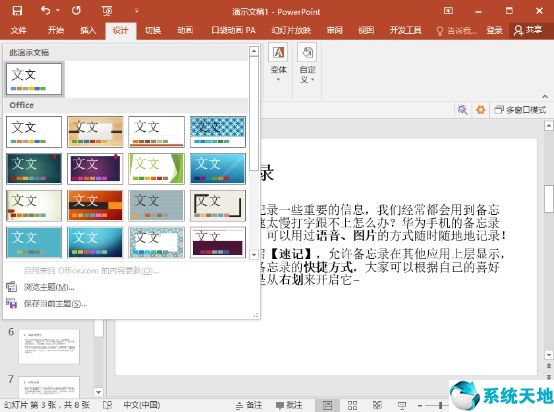
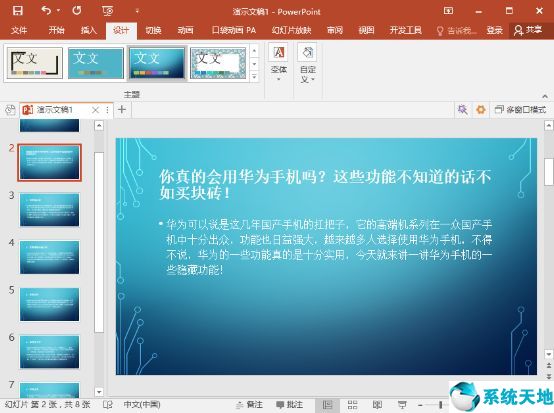
这个办法小编亲测不用一分钟就能把PPT做出来,超厉害吧?
二、PPT转Word
Word能转PPT,PPT当然也能转Word啦!而且方法还很多呢!让我们来看看吧!
方法1:更改文件名法
我们打开一个PPT,点击【文件】——【另存为】,在文件类型中我们选择为Word文档就可以了!
但是这个办法得到的Word文档效果很一般,很多格式什么的还需要我们手动调整。小编觉得还是有点麻烦呢!
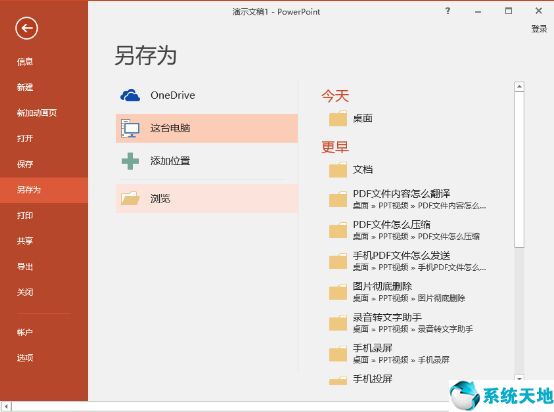
方法2:大纲法
我们打开一个PPT,然后直接按F12,在保存类型中选择【大纲/RTF】文件。
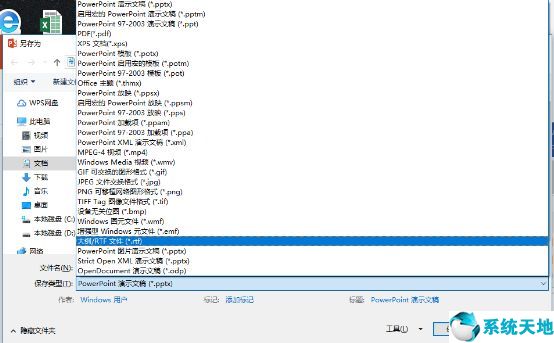
保存之后我们再用Word打开它就可以了!
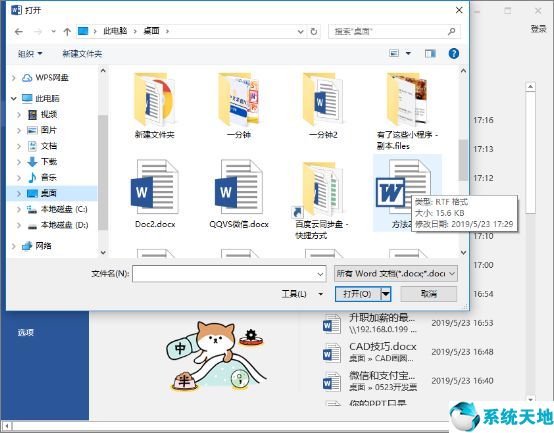
方法3、创建讲义法
在PPT中有一个创建功能,在【文件】——【导出】——【创建讲义】中选择“只使用大纲”,点击确定~神奇的事情发生啦!你会发现整篇PPT都在Word中被打开了!
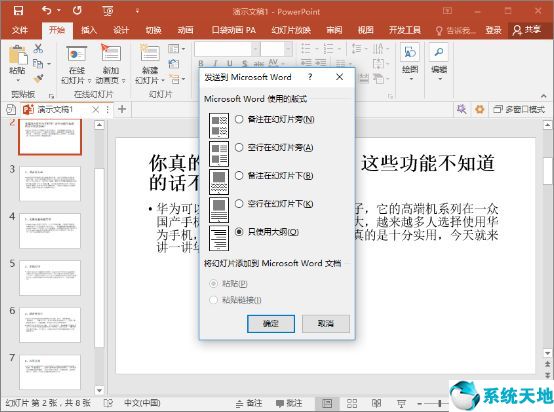
转换后的文档如果有很多空行的话,可以用Word的替换功能把空行都删掉就可以了!小编教你一招神奇的技能!使用快捷键【Ctrl+H】-替换【^p^p】为【^p】一直点击【查找下一处】至无法替换为止,这样空行就。
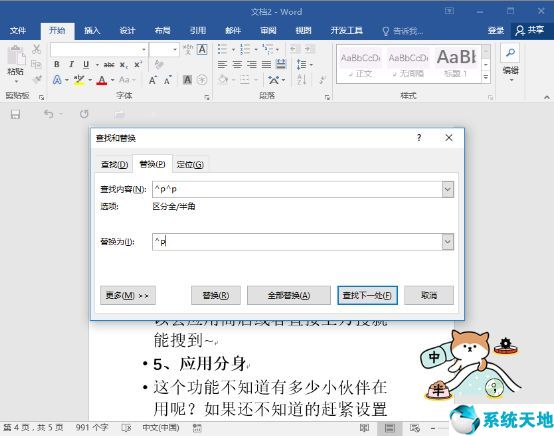
三、Word转PDF
大家写完毕业论文是不是都要转为PDF格式的文档提交呢?那么我们要如何把Word转为PDF呢?方法很简单!
打开我们的文档,点击左上角的【文件】——【另存为】,在保存类型中把文件另存为PDF格式就可以了~
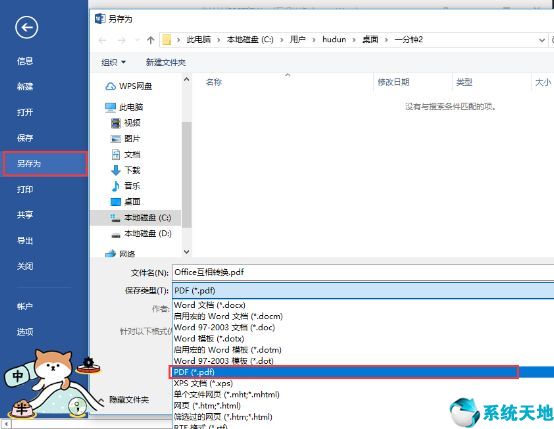
四、PDF转Word
Word转PDF容易,可是PDF转Word这简直就是件让人烦恼的事情。那怎么办呢?
我们可以借助迅捷PDF转换器来进行转换,不仅可以把PDF转Word,各种其他格式的文件都可以互相转换,一个软件就解决全部问题啦!
操作也简单,只需要选择功能,上传文件,再进行转换就行了。
如果觉得麻烦的话,也可以用在线转换的方式,打开任意一个浏览器,搜索【PDF转Word】就可以找到在线转换的网站啦!
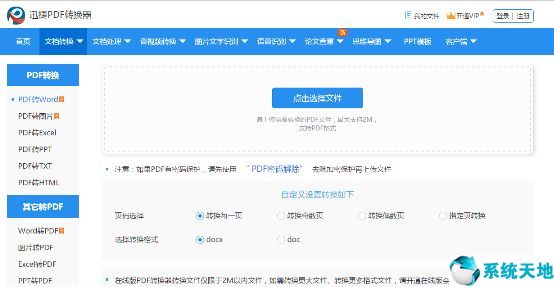
网页端的功能可一点都不比电脑端的少哦!
五、Excel转PDF
如果需要Excel转PDF的话也是可以的哦!Excel2007之后的版本都已经具备这个功能了呢!如果你还不知道的话那就out了!2007之后的Excel版本可以通过【文件】——【另存为】,把文件类型保存为pdf格式哦!
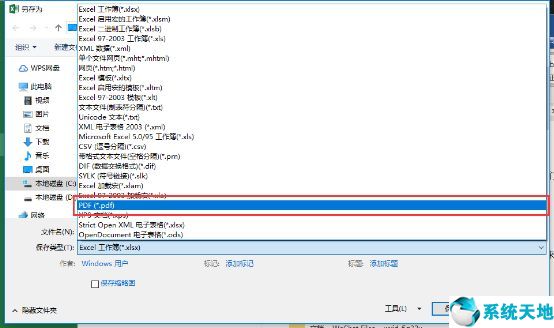
六、Excel转Word
虽然Word里插入表格的功能,但是一些Excel有的功能Word并没有,那么有什么办法能把Excel变成Word呢?这样我们就可以先在Excel里编辑好,再放到Word里了。当然有啦!
首先打开我们编辑好的Excel表格,把它另存为【单个文件网页mht】。
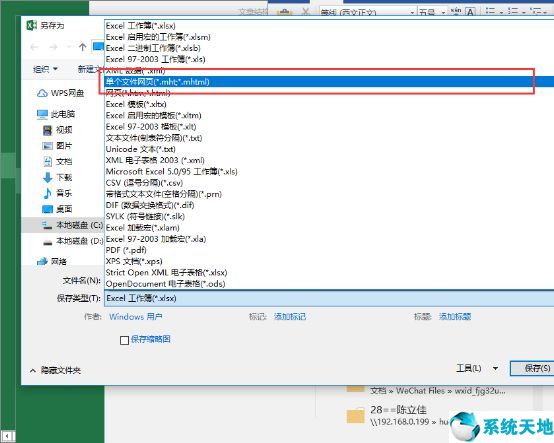
然后点击【选择(E):工作表】,我们只需要转换我们需要的那个工作表就可以了
在弹出来的窗口选择保存路径进行保存。
在我们保存的地方找到这个mht文件,右键点击它选择打开方式,用Word打开它。
然后我们调整一下页面布局,删掉一些多余的空格,最后另存为Word文档就可以啦!
怎么样?是不是很简单呢?有需要的小伙伴不妨试试。
一、Word转PPT
我猜大家跟小编之前一样,做PPT都是打开Word,再把Word的内容一点一点复制到PPT里的对不对!!!其实只要把Word稍微设置一下,就可以让它秒变PPT了!
小编在这里把要在PPT里作为标题的部分设置为【标题1】;把要作为正文的部分设置为【标题2】。
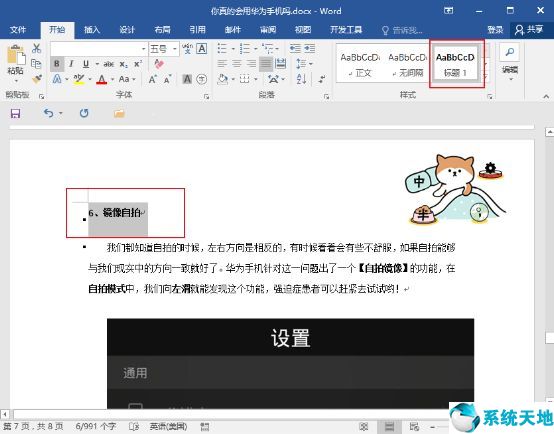
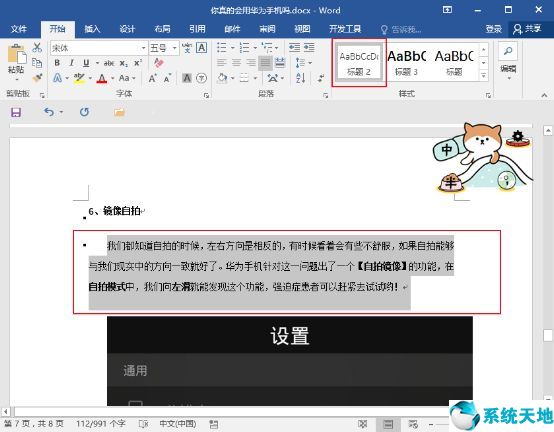
设置好之后记得保存!Windows的小伙伴可以直接保存,Mac版本的小伙伴要把文档另存为rtf格式哦!
接下来就是重头戏啦!我们打开一个PPT,在【开始】——【新建】——【幻灯片】——【新建幻灯片】里选择【从大纲】,在这里我们就可以选择我们刚刚修改好的文档插入,当当当当!是不是秒变PPT啦!不用手动复制粘贴哟!
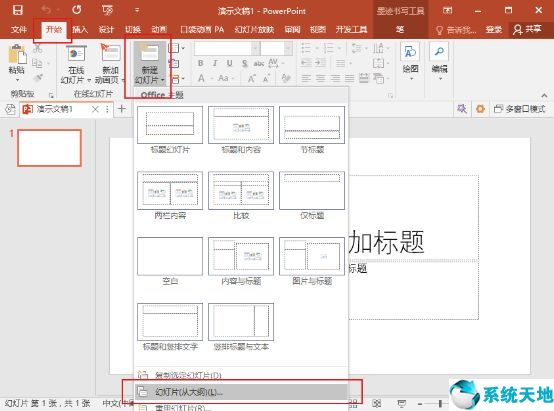
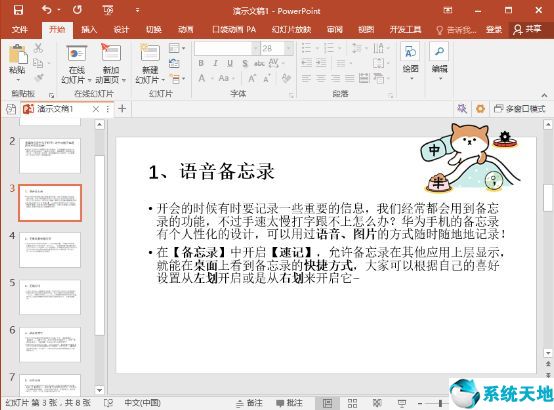
什么?看着太单调了?那就盘它!点击【设计】,在主题中选择合适的样式,嘿嘿!颜值瞬间就上去了有木有!
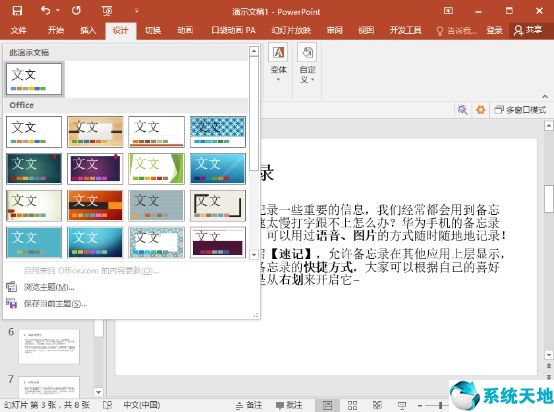
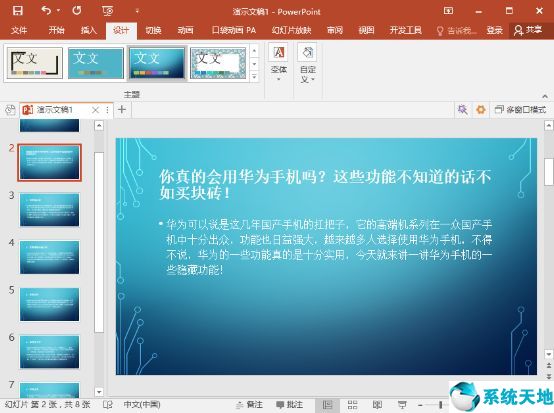
这个办法小编亲测不用一分钟就能把PPT做出来,超厉害吧?
二、PPT转Word
Word能转PPT,PPT当然也能转Word啦!而且方法还很多呢!让我们来看看吧!
方法1:更改文件名法
我们打开一个PPT,点击【文件】——【另存为】,在文件类型中我们选择为Word文档就可以了!
但是这个办法得到的Word文档效果很一般,很多格式什么的还需要我们手动调整。小编觉得还是有点麻烦呢!
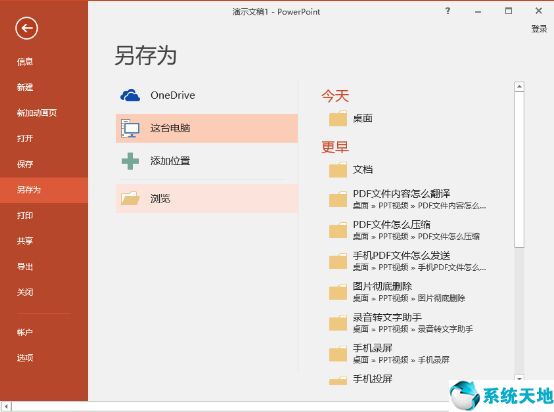
方法2:大纲法
我们打开一个PPT,然后直接按F12,在保存类型中选择【大纲/RTF】文件。
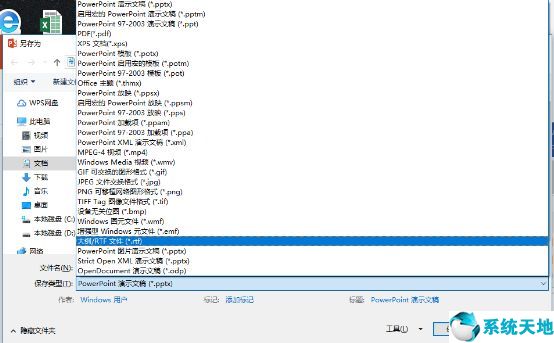
保存之后我们再用Word打开它就可以了!
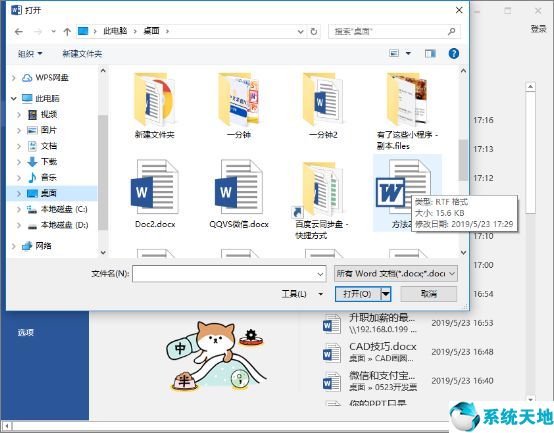
方法3、创建讲义法
在PPT中有一个创建功能,在【文件】——【导出】——【创建讲义】中选择“只使用大纲”,点击确定~神奇的事情发生啦!你会发现整篇PPT都在Word中被打开了!
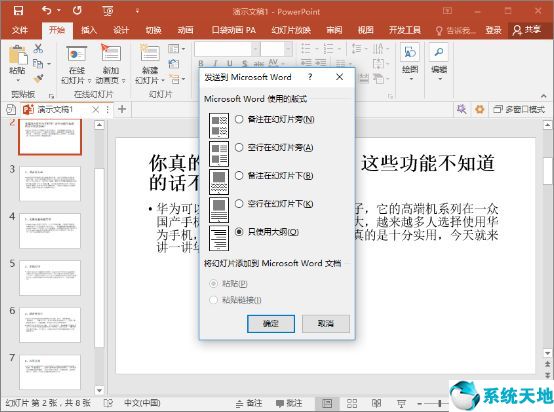
转换后的文档如果有很多空行的话,可以用Word的替换功能把空行都删掉就可以了!小编教你一招神奇的技能!使用快捷键【Ctrl+H】-替换【^p^p】为【^p】一直点击【查找下一处】至无法替换为止,这样空行就。
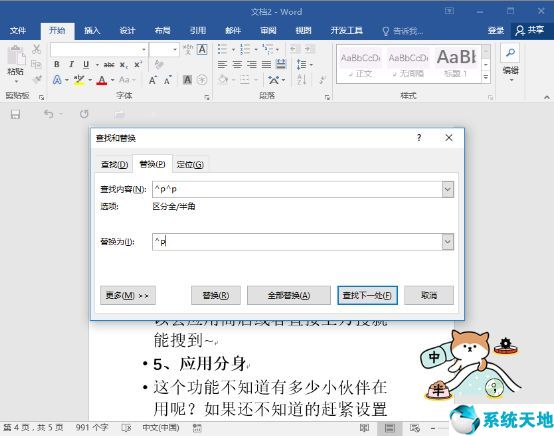
三、Word转PDF
大家写完毕业论文是不是都要转为PDF格式的文档提交呢?那么我们要如何把Word转为PDF呢?方法很简单!
打开我们的文档,点击左上角的【文件】——【另存为】,在保存类型中把文件另存为PDF格式就可以了~
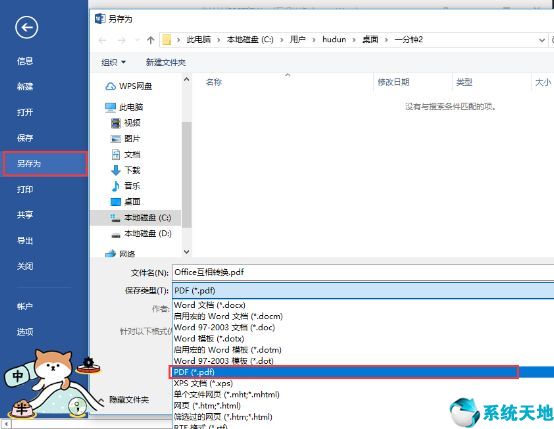
四、PDF转Word
Word转PDF容易,可是PDF转Word这简直就是件让人烦恼的事情。那怎么办呢?
我们可以借助迅捷PDF转换器来进行转换,不仅可以把PDF转Word,各种其他格式的文件都可以互相转换,一个软件就解决全部问题啦!
操作也简单,只需要选择功能,上传文件,再进行转换就行了。
如果觉得麻烦的话,也可以用在线转换的方式,打开任意一个浏览器,搜索【PDF转Word】就可以找到在线转换的网站啦!
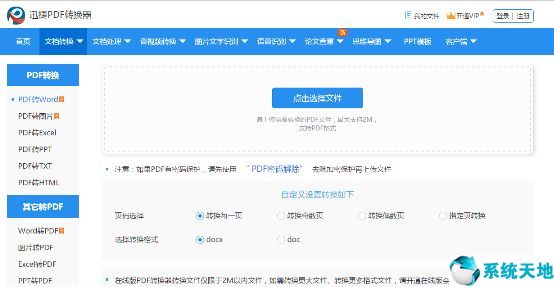
网页端的功能可一点都不比电脑端的少哦!
五、Excel转PDF
如果需要Excel转PDF的话也是可以的哦!Excel2007之后的版本都已经具备这个功能了呢!如果你还不知道的话那就out了!2007之后的Excel版本可以通过【文件】——【另存为】,把文件类型保存为pdf格式哦!
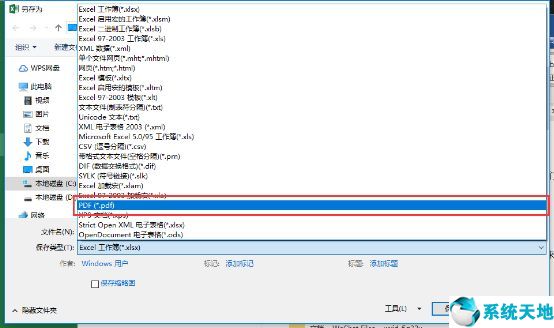
六、Excel转Word
虽然Word里插入表格的功能,但是一些Excel有的功能Word并没有,那么有什么办法能把Excel变成Word呢?这样我们就可以先在Excel里编辑好,再放到Word里了。当然有啦!
首先打开我们编辑好的Excel表格,把它另存为【单个文件网页mht】。
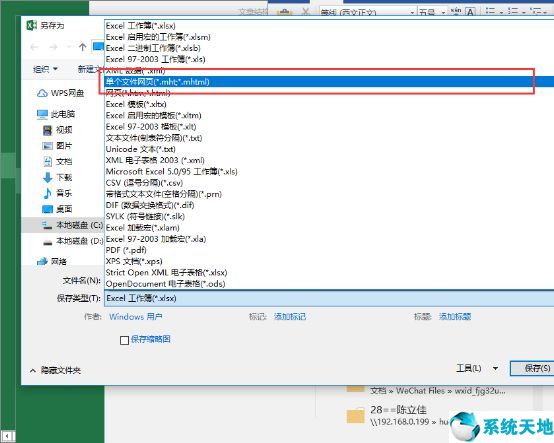
然后点击【选择(E):工作表】,我们只需要转换我们需要的那个工作表就可以了
在弹出来的窗口选择保存路径进行保存。
在我们保存的地方找到这个mht文件,右键点击它选择打开方式,用Word打开它。
然后我们调整一下页面布局,删掉一些多余的空格,最后另存为Word文档就可以啦!
怎么样?是不是很简单呢?有需要的小伙伴不妨试试。









 苏公网安备32032202000432
苏公网安备32032202000432